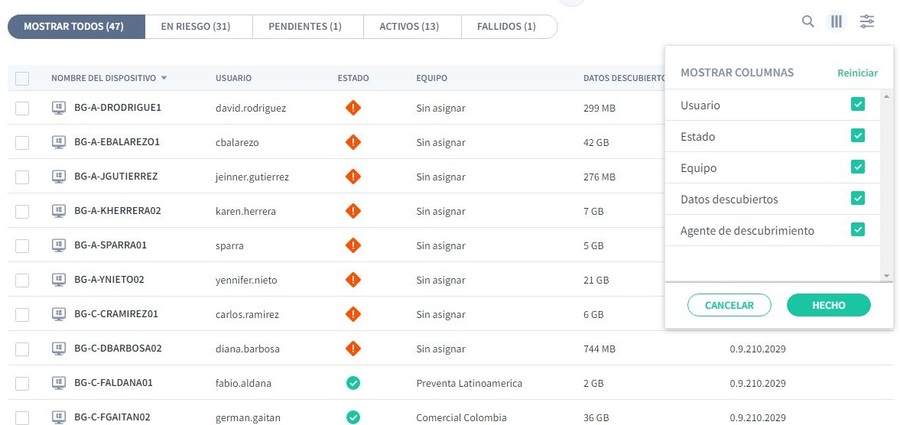Por padrão, a página Inventário exibe informações para todos os computadores e dispositivos. Mas, se necessário, você pode filtrar a página Inventário para mostrar apenas informações que atendam a determinados critérios. Por exemplo, você pode filtrar a página Inventário para mostrar apenas informações de dispositivos em um computador específico.
Há várias maneiras de filtrar a página Inventário (ou partes da página Inventário):
Usar uma pesquisa para filtrar a lista de dispositivos
Filtrar a lista de dispositivos por critérios selecionados
Mostrar ou ocultar colunas na lista de dispositivos.
Filtrar por equipe
Você pode usar a barra lateral Computadores para filtrar a página Inventário para que ela mostre apenas informações sobre os dispositivos em determinados computadores. Por exemplo, você pode configurar a página Inventário para exibir apenas informações de uma equipe de “Finanças” e de uma equipe de “RH”.
Nota
Se você usar a barra lateral do Teams para filtrar a página Inventário, todos os painéis de informações e a lista de dispositivos serão filtrados.
1. Clique em Inventário.
2. Na seção Equipamento, clique em:
- Todos os dispositivos para exibir informações sobre todos os dispositivos em todos os computadores (isso equivale a remover o filtro do computador)
- Não atribuído para exibir informações apenas para os dispositivos que ainda não estão atribuídos a uma equipe
- **
** para exibir informações sobre dispositivos em uma equipe específica.
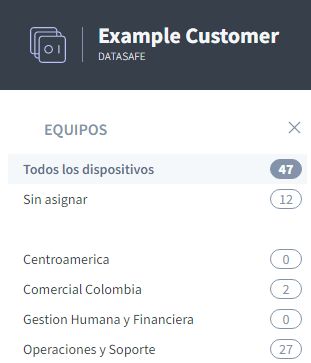
Quando você seleciona um dispositivo ou dispositivos, a página Inventário é atualizada e as telas de informações e a lista de dispositivos são filtradas. Eles mostram apenas informações sobre os dispositivos nas equipes selecionadas.
Clique em Todos os dispositivos na barra lateral Teams para remover o filtro.
Use uma pesquisa para filtrar a lista de dispositivos
Você pode usar a função de pesquisa para filtrar a lista de dispositivos para que ela inclua apenas dispositivos que tenham determinados valores. Por exemplo, você pode usar a pesquisa para filtrar a lista para que ela mostre apenas dispositivos com um nome específico (ou prefixo de um nome). Isso é útil se você tiver um esquema de nomenclatura de dispositivo consistente e quiser ver apenas dispositivos específicos. Por exemplo, você pode ter dispositivos que começam com nomes que começam com ERL, para que você possa pesquisar ERL.
Você pode usar a pesquisa para filtrar a lista de dispositivos por qualquer valor de texto, incluindo nome do dispositivo, nome de usuário e nome do computador.
Para aplicar um filtro de pesquisa:
1. Clique no ícone de pesquisa acima da lista de dispositivos.
2. Insira os primeiros caracteres do valor de texto que deseja usar como filtro. O Aranda Datasafe aplica o filtro à medida que você digita, para que você possa fazer correspondências parciais OU inserir o valor do texto completo para ser mais específico.

Filtre a lista de dispositivos por critérios selecionados
Você pode filtrar a lista de dispositivos para mostrar apenas os dispositivos que correspondem aos critérios escolhidos.
Para filtrar a lista de dispositivos:
1. Clique no ícone de filtro  para exibir as opções de Filtros deslizantes.
para exibir as opções de Filtros deslizantes.
2. Expanda Categorias de filtro e selecione os critérios de filtro que deseja aplicar. A lista de dispositivos mostrará apenas os dispositivos que correspondem a todos os critérios selecionados.
3. Clique em Aplicar.
Você pode escolher qualquer uma destas opções de filtro:
| Filtrar | Descrição | Opções |
|---|---|---|
| Status do dispositivo | Filtre os dispositivos com base em seu status de ativação. | Ativado (selecionado para ativação) Em risco (ainda não selecionado para ativação) |
| Status de ativação | Filtre a lista para mostrar apenas dispositivos com um status de ativação específico. | Pendente O processo de ativação está programado para começar. -ativo. O dispositivo foi ativado com sucesso Falha - O processo de ativação não foi bem-sucedido. |
| UO do Active Directory | Filtre por uma unidade organizacional de dispositivos do Active Directory. Esses dados de UO vêm do agente de descoberta no dispositivo do usuário. | Lista de UOs disponíveis |
| Agente da Descoberta | Filtre a lista para mostrar apenas os dispositivos que usam uma versão específica do software Discovery Agent. | Lista de agentes de descoberta disponíveis |
Para remover os filtros, clique no ícone Filtro e clique em Redefinir (ou desmarque cada uma das caixas de filtro).
Mostrar ou ocultar colunas na lista de dispositivos
Você pode optar por mostrar ou ocultar colunas na lista de dispositivos. Por exemplo, talvez você não se importe com qual versão do Discovery Agent foi usada para descobrir um dispositivo, portanto, você pode ocultá-lo da exibição.
Para mostrar/ocultar colunas, clique no ícone Colunas e escolha quais colunas incluir. Para obter uma descrição de cada coluna, consulte o Página de inventário.